二维码+
适用于
分类(旧)
网络服务 组合操作 功能增强
kun7504
『扪』
柠檬什么茶
用户Ax2-eAgWBAA
Joker_D
等
29 人赞了这个动作
。
更多信息
| 分享时间 | 2020-07-15 00:10 |
| 最后更新 | 2022-04-06 10:55 |
| 修订版本 | 32 |
| 用户许可 | -未设置- |
| Quicker版本 | 1.32.6 |
| 动作大小 | 70.7 KB |
| 最低Quicker版本 | 1.31.2 |
「在线临时传输文件,离线识别、生成二维码(支持 pdf、svg)。可调用微信截图快捷键扫码登录、识别小程序码。」
简介
外观设计
通过「右键菜单-外观设计」,可以自定义生成的二维码样式。
识别二维码
- 选中二维码图片文件(支持 svg),或复制二维码图片后,长按 Ctrl + C 唤出上下文菜单,运行动作;
- 截图框选二维码所在区域,支持调用微信截图快捷键扫码登录、识别小程序码(需微信 3.6.0 支持)。
生成二维码
- 运行动作后「截图」,「选中」文本或文件后,运行动作,即可生成相应内容的二维码;
- 在浏览器窗口,按 Ctrl 运行动作,可生成当前标签页的网址二维码;
- 通过右键菜单,进入文本窗口,可连续生成文本二维码、将二维码保存为 png、svg、pdf。
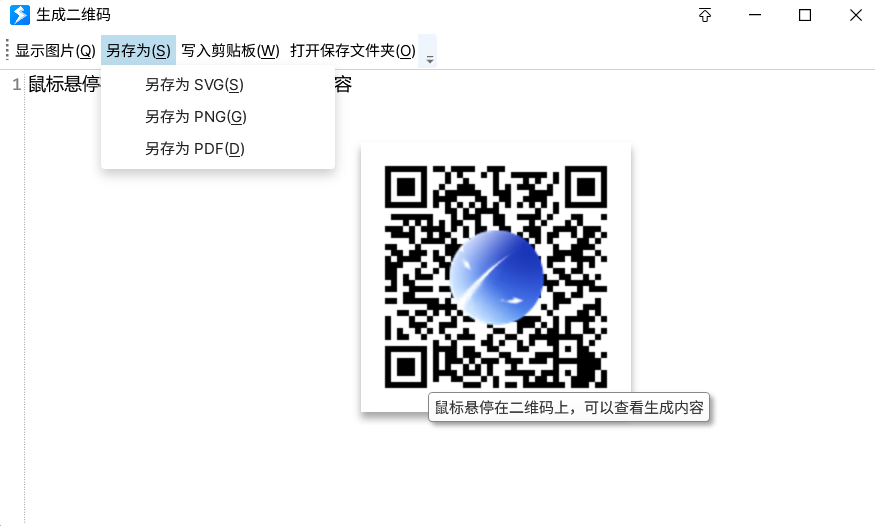
已知问题
- 取消文本窗口后,生成的二维码图片也会一并消失;
- 微信的扫一扫貌似无法下载 Everything 的「HTTP 服务器」传输的文件,请通过其他 APP 的扫码功能下载,如 Alook、Vivaldi、Edge 附带的「扫描二维码」功能;
- 识别精度要求较高的二维码,用 Quicker 自带截图可能出现误识别的情况。
注意事项
- 动作默认使用「临时云存储」传输文件,可通过「右键菜单 - 常规设置」切换传输方式为 Everything 的「HTTP 服务器」,并可设置二维码的生成、识别行为。

- 若用户的网络环境较差,使用临时云存储传输时,可能会因为超时未上传完而报错,可通过适当调大上超时时间解决。
- 若您使用 Everything 的「HTTP 服务器」功能进行文件传输,请确保您的 Everything 处于运行状态,并已启用 「HTTP 服务器」功能。同时,为避免硬盘内容泄露,请您进行以下检测:
- 确保 Everything 版本高于 1.4.1.1004(2021 年 1 月 19 日发布),低于此版本的 Everything 启用的 HTTP 服务器通过搜索引擎就能检索到;
- 启用该功能时,设置好用户名和密码;
- 不使用该功能时,确保 Everything 的 HTTP 服务器功能关闭;
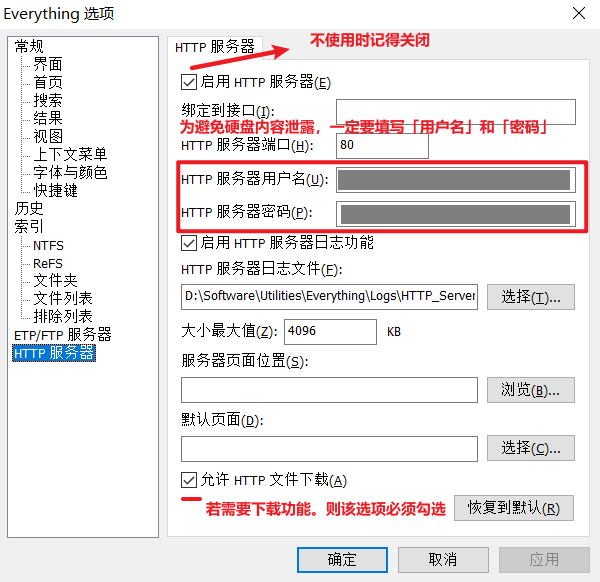
- 若您使用 Quicker 的「临时云存储」功能进行文件传输,请您知晓该功能的如下限制:
- 限个人临时使用,不可进行内容分发(比如上传一个文件后给较多人下载);
- 存储内容会在 1 天后自动删除;
- 文本长度限制 1 M 字节,文件大小限制 10 MiB;
- 专业版上传间隔 5 秒。 免费版上传间隔 10 分钟;
- 可见字符数小于 300(150 个汉字) 时,直接生成文本二维码。超过则使用「临时云存储」传输文本。
致谢
动作使用 @zetalpha 的 新Svg转png(子程序)。
最近更新
| 修订版本 | 更新时间 | 更新说明 |
|---|---|---|
| 32 | 2022-04-06 10:55 | 减小截图前的等待延时。 |
| 31 | 2022-03-28 18:57 |
【功能改进】
1. 临时云存储上传失败后,提示可能的原因,感谢 @新大陆1 的建议; 2. 临时云存储的默认超时时间提高到 10 s。 |
| 30 | 2022-03-28 14:49 | 使用更严格的 URL 正则表达式。 |


 京公网安备 11010502053266号
京公网安备 11010502053266号